Vyond Review: стоит ли использовать этот инструмент для анимации видео?
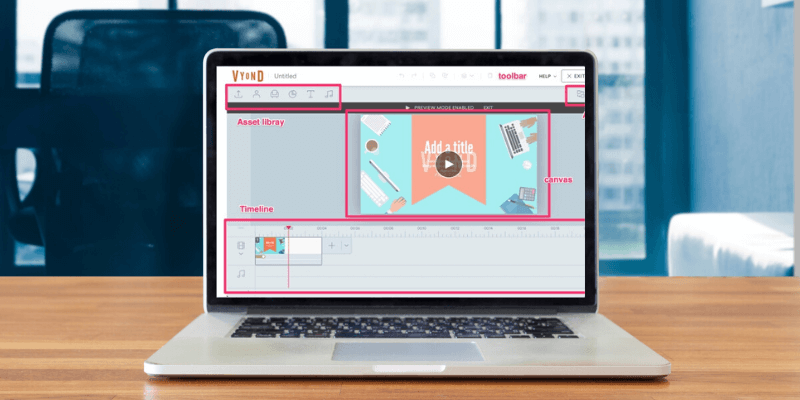
Вионд
Заключение
Вионд это программа для создания анимационных видео, ориентированная на бизнес-приложения. Они предлагают три основных стиля видео и ресурсов: современный, деловой и интерактивный. Используя платформу, вы можете создавать короткие информационные видеоролики, рекламные ролики или обучающие материалы.
Он имеет стандартную библиотеку активов, вкладки свойств, временную шкалу и холст, но имеет специальный создатель персонажей, который позволяет создавать многоразовые ресурсы персонажей с широкими возможностями настройки.
Однако вы должны знать, что структура ценообразования в значительной степени ориентирована на бизнес-группы и, вероятно, будет недоступна для любых других потенциальных пользователей.
Что я люблю: Средство создания персонажей надежное, с множеством настроек и возможностью повторного использования. Интерфейс чистый и удобный для взаимодействия. Огромная библиотека шаблонов сцен, которые легко добавлять и использовать. Большая библиотека активов (реквизит, графики, музыка и т. д.).
Что мне не нравится: самый низкооплачиваемый уровень немного дороже. Шаблоны не всегда доступны более чем в одном стиле. Нет пользовательских шрифтов без обновления.
Содержание
Почему доверяют мне для этого обзора?
Скептицизм понятен — в конце концов, у каждого есть свое мнение в Интернете, и там есть несколько обзоров Vyond. Почему тебя должно волновать мое?
Ответ прост – я действительно пробую продукты, о которых делаю обзоры, потому что я такой же потребитель, как и вы. Мне нравится знать, во что я ввязываюсь, прежде чем я за что-то заплачу (или перед тем, как заполнить свою электронную почту спамом из «бесплатных пробных версий», которые я использовал только для того, чтобы попробовать что-то). Я просмотрел множество инструментов для анимации, поэтому я знаком с множеством продуктов и могу выделить лучшие и худшие из них. Так как я пробую все сам, вы получаете беспристрастный взгляд на каждую функцию.
Каждый скриншот в этом обзоре взят из моего собственного тестирования, а комментарии основаны на личном опыте. В качестве доказательства, вот скриншот письма с подтверждением моей учетной записи:
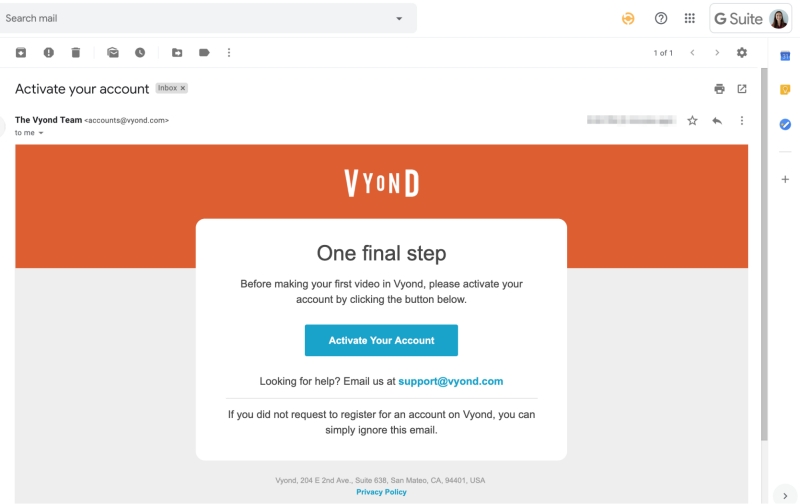
В целом приятно иметь реального человека, а не маркетинговую команду, помогающую вам решить, подходит ли вам программа.
Vyond Review: что это для вас?
Панель инструментов и интерфейс
Когда вы впервые откроете Vyond, вас встретит панель инструментов, где вы сможете просмотреть все свои видео.
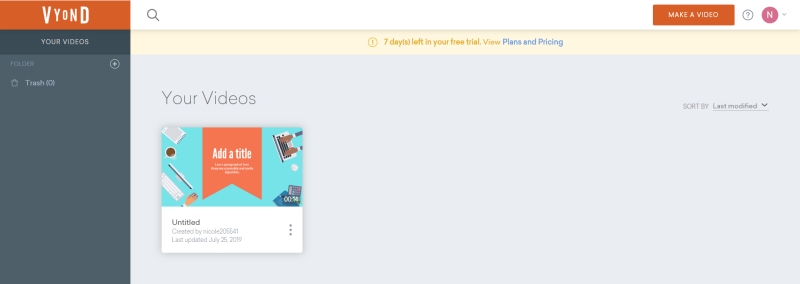
Оранжевая кнопка в правом верхнем углу позволит вам начать создание нового. Когда вы нажмете ее, вам будет предложено выбрать стиль.
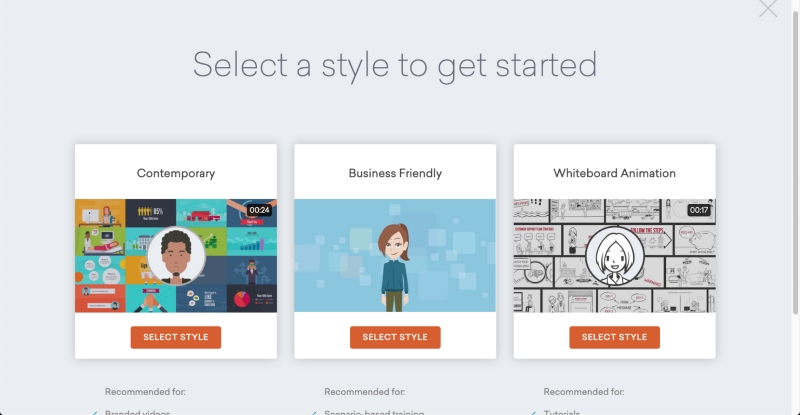
У вас есть три варианта: современный, удобный для бизнеса и интерактивная доска. Современный стиль имеет тенденцию сосредотачиваться на иконках плоского дизайна и инфографике, в то время как деловой стиль имеет немного большую глубину. Стиль белой доски с использованием нарисованной или набросанной вручную графики и анимации.
Есть несколько основных разделов видеоредактора: библиотека ресурсов, свойства ресурсов, холст, временная шкала и панель инструментов.
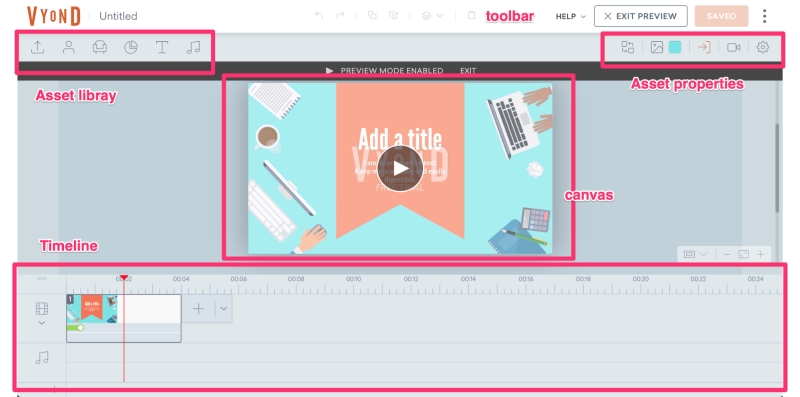
Мы рассмотрим каждый из них и способы их использования.
Панель инструментов
Панель инструментов — это классическая функция каждой программы. Он содержит ваши основные кнопки для отмены, повтора, копирования и вставки. У Vyond также есть кнопка «упорядочить», которая позволяет размещать элементы выше или ниже друг друга, и кнопка удаления.

Вы также можете использовать горячие клавиши, такие как CTRL C и CTRL V, для выполнения этих действий, если вы не любите дополнительные клики.
Лента
На временной шкале вы можете размещать элементы для создания видео, добавлять эффекты или переходы и управлять потоком вашего видео.
Временная шкала имеет два основных слоя: видео и аудио. Также есть + и – Кнопка, которая позволит вам увеличивать или уменьшать масштаб временной шкалы.
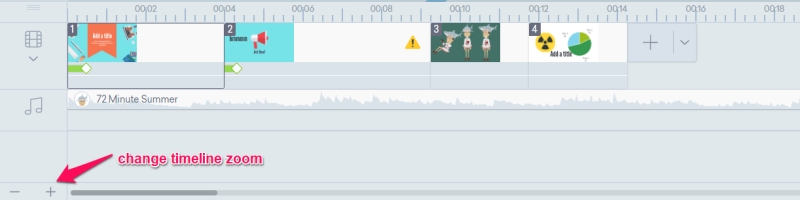
В строке видео вы увидите все свои клипы, которые вы добавили, а в строке аудио вы увидите все звуковые дорожки. Однако вы можете развернуть временную шкалу, чтобы увидеть части каждого клипа. Просто нажмите на стрелку под значком видео.
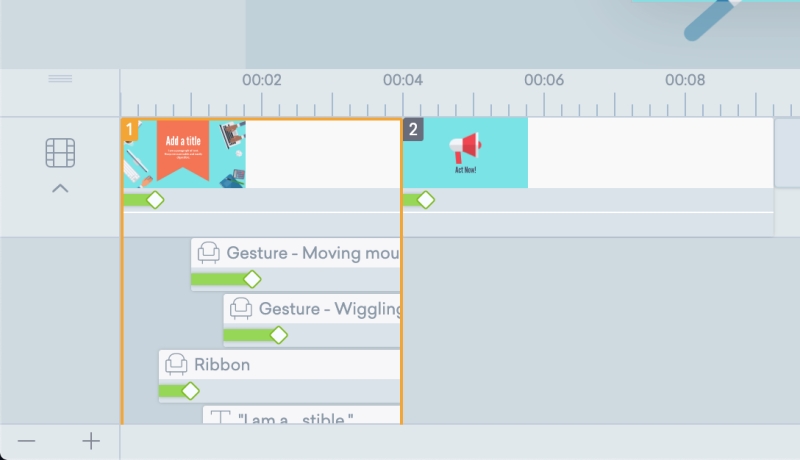
Каждая сцена имеет различные компоненты, такие как текст и графика. В раскрывающемся списке вы можете управлять ими по отдельности, перетаскивая их в нужные временные интервалы или добавляя эффекты перехода. Одна неприятность заключается в том, что если в вашей сцене много элементов, вам придется прокручивать крошечное окно, чтобы получить к ним доступ, поскольку временная шкала расширяется только до определенной точки. Это может очень быстро надоесть.
Чтобы добавить эффекты к вашим объектам или сценам, сначала выберите элемент. Затем перейдите в правый верхний угол экрана. Есть три кнопки: вход, путь движения и выход.
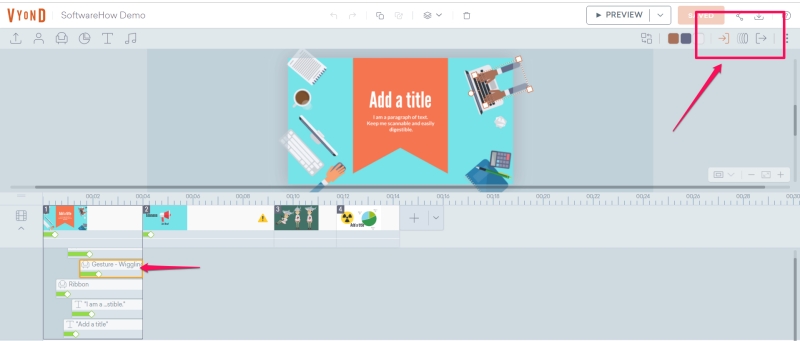
Первый может использоваться для добавления эффекта входа, второй может создавать собственное движение по экрану, а последний определяет эффект выхода. Эти эффекты отображаются в виде зеленых полос на элементе на временной шкале, и вы можете настроить их длину, перетаскивая полосу. Существует около 15 эффектов перехода (не считая дизайнов, которые переворачиваются, т.е. стирание вправо и влево).
Шаблоны
Vyond предлагает большую библиотеку шаблонов. В отличие от многих платформ, которые пытаются предложить шаблон для всего видео, Vyond предлагает мини-шаблоны, которые можно использовать для определенных сцен. Это кажется немного более полезным и универсальным. У вас меньше шансов воссоздать одно и то же, и у вас есть много возможностей для быстрого редактирования.
Чтобы добавить шаблон, вы можете нажать кнопку + рядом с последней сценой на временной шкале. Вы увидите всплывающие шаблоны над временной шкалой.
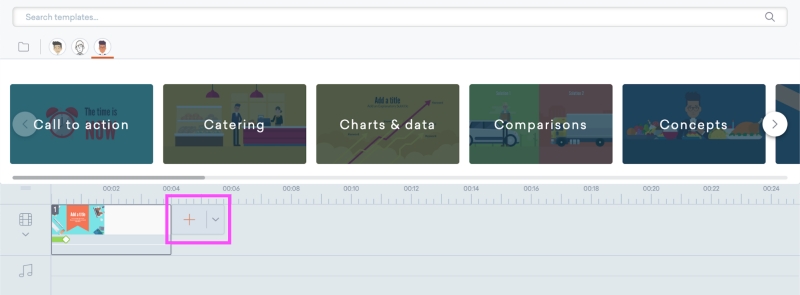
Для стиля шаблона есть три значка — деловой, современный и белая доска. Под каждой из этих категорий есть группы для шаблонов. Например, на этом изображении вы видите группы «призыв к действию», «кейтеринг» и «графики». В каждой группе есть несколько шаблонов, по которым вы можете щелкнуть, чтобы добавить их в свое видео.
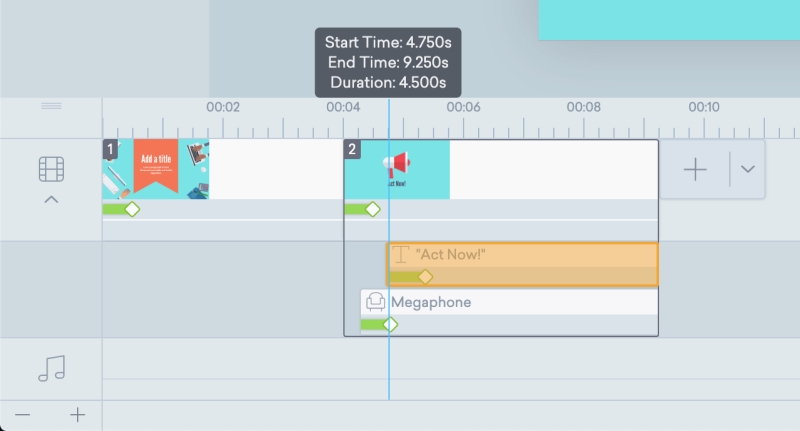
После добавления шаблона вы можете заменить слова и изображения или отредактировать, когда на временной шкале происходят разные аспекты. Одна вещь, которая мне не нравилась в шаблонах, заключалась в том, что если вам нравится конкретный шаблон из одного стиля, он может быть недоступен в другом. Например, в современном стиле есть категория призыва к действию с 29 шаблонами, а в стиле белой доски даже нет подходящей категории.
Это может быть сделано для того, чтобы помочь пользователям сосредоточиться на использовании каждого стиля для определенной цели (например, видео на доске для образования и современные видео для маркетинга), но это немного разочаровывает.
Активы
Библиотека активов чрезвычайно важна, если вы не планируете создавать собственную графику. Особенно с такими инструментами ожидается, что вы не используете профессионального аниматора и вам понадобится хорошая библиотека доступных ресурсов. Vyond отлично справляется со своей работой, предоставляя широкий выбор реквизита, диаграмм, текста и аудиоматериалов. У них также есть специальный редактор персонажей (подробнее о котором вы можете прочитать ниже).
Не можете найти то, что вам нужно? Вы также можете загружать свои собственные медиафайлы, используя кнопку загрузки в крайнем левом углу.
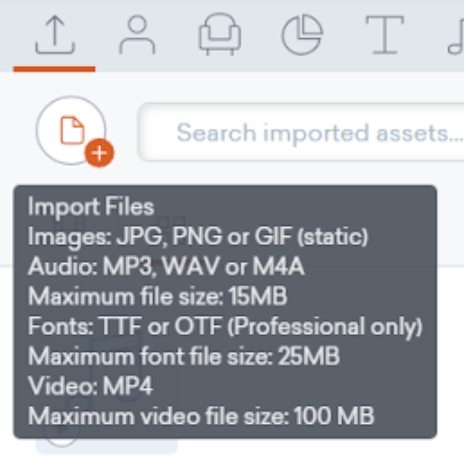
Вы можете загружать JPG и PNG как обычно, но загруженные вами GIF-файлы не будут анимированы. Поддерживаются распространенные аудиоформаты, такие как MP3 и WAV, а также видео в формате MP4. Однако действуют некоторые ограничения на размер файла. Любые загруженные вами медиафайлы будут доступны на вкладке загрузки для добавления к вашему видео.
Реквизит
Реквизит — это предметы, которые можно использовать для оформления сцены, например животные, предметы или фигуры. Vyond классифицирует свой реквизит по стилю, а затем по группам. Есть около 3800 бизнес-реквизитов, 3700 реквизитов для белой доски и 4100 современных реквизитов. Далее они подразделяются на такие группы, как «животные» или «здания».
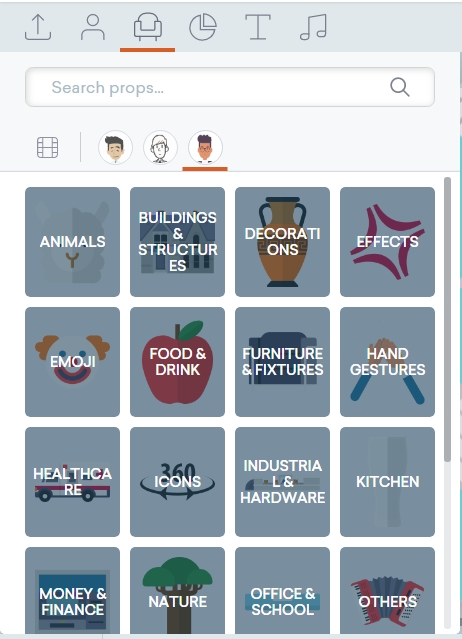
Некоторые категории доступны не во всех стилях. Например, «эффекты» уникальны для современного стиля, а «карты» — уникальны для режима белой доски. Вы смешиваете в своем видео объекты разных стилей, но они могут выглядеть немного неуместно.
Чтобы разместить реквизит, просто перетащите его на холст.
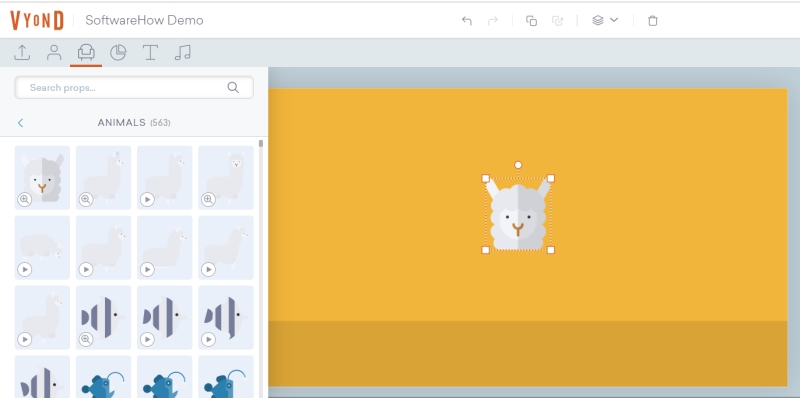
Вы можете использовать ручки для перемещения или изменения размера изображения по своему усмотрению. Если вы хотите перекрасить его, вам нужно будет перейти на панель ресурсов в правом верхнем углу и выбрать новую схему. Оказывается, большую часть, если не всю графику можно перекрасить.

Графики
Диаграммы — это реквизит для демонстрации данных. Эти активы являются наиболее ограниченными, и на выбор предлагается всего несколько стилей диаграмм.
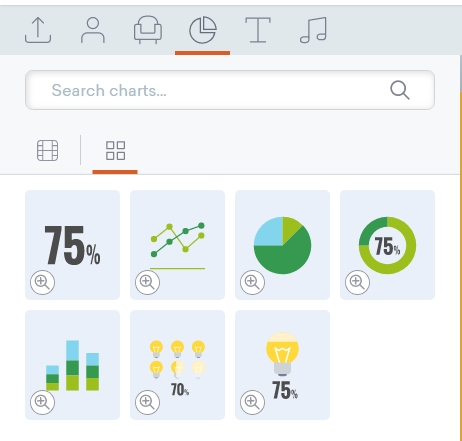
Справедливости ради следует отметить, что более сложные диаграммы, вероятно, будет сложно использовать и объяснить в видеоформате. Диаграмма счетчика будет анимировать процентное увеличение или уменьшение, в то время как круговая диаграмма покажет различные сегменты и их значения. Каждая диаграмма имеет специализированную панель ресурсов для ввода нужных данных.
Текст
По сравнению с другими инструментами для анимации, мне кажется, что Vyond предлагает очень ограниченные варианты текста. Текст предлагает несколько стилей по умолчанию для начала, и вы можете изменить стандартные вещи, такие как выделение жирным шрифтом, подчеркивание, а также цвет или размер шрифта.
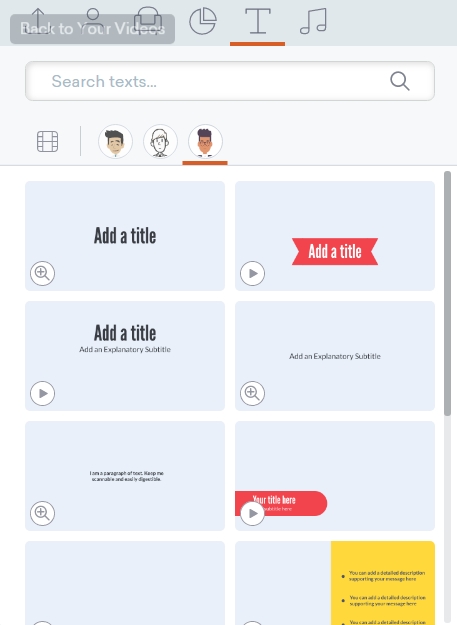
Однако Vyond немного отличается от других программ для анимации. Он не позволяет вам загружать свои собственные шрифты, если вы не платите за бизнес-план, и вместо этого ограничивает вас примерно 50 предустановленными шрифтами.
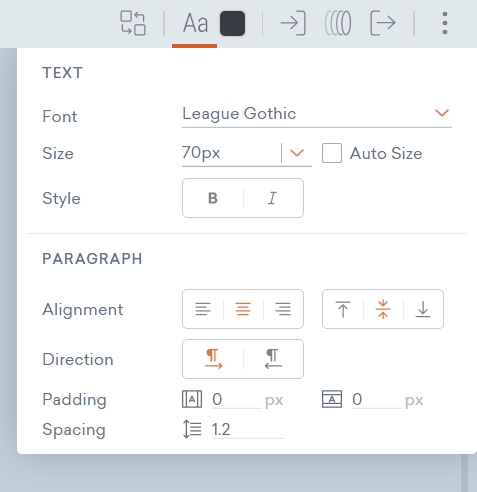
Как правило, достаточно разнообразия, чтобы вы не застряли, но если ваша компания использует собственный шрифт или если вы работаете с клиентом и вам нужно что-то конкретное, без обновления это будет сложно.
Аудио
Последний тип ресурсов — это аудио, которое включает в себя звуковые эффекты, фоновые дорожки и голосовое сопровождение.
Vyond включает в свою программу несколько звуковых дорожек. Есть 123 фоновых песни и 210 звуковых эффектов, что является довольно универсальной библиотекой. Они также довольно разнообразны без особых вариаций (например, щелчок мышью 1, щелчок мыши 2), поэтому вы можете ожидать, что охвачен широкий диапазон потенциальных шумов.
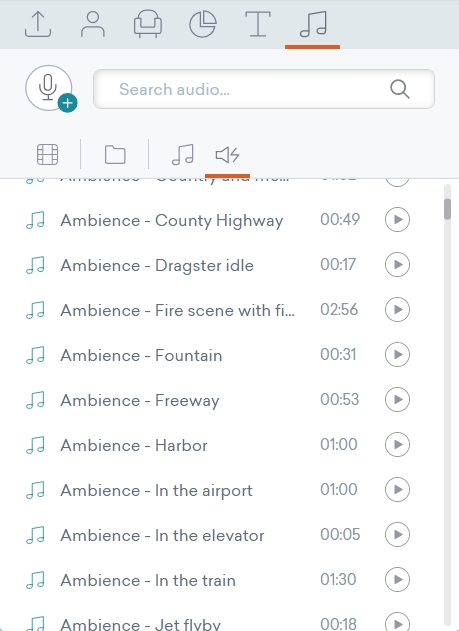
Вы можете добавить любой из этих треков, перетащив их на временную шкалу, где их можно будет укоротить или изменить положение путем перетаскивания. Вы также можете добавлять звуки в определенную сцену вместо того, чтобы оставлять их на основной временной шкале аудио. Если вы не нашли то, что вам нужно, вы также можете загрузить свое собственное аудио (как описано выше).
Чтобы добавить голос за кадром или текст в речевой клип, вы можете нажать кнопку микрофона на вкладке аудио.
Если вы выберете голос за кадром, вы можете ввести свой сценарий в маленькое поле, а затем записать себя, используя красную кнопку записи. Если вы выбираете преобразование текста в речь, вы можете ввести строку в поле, выбрать голос из раскрывающегося списка, а затем нажать кнопку робота, чтобы записать его.
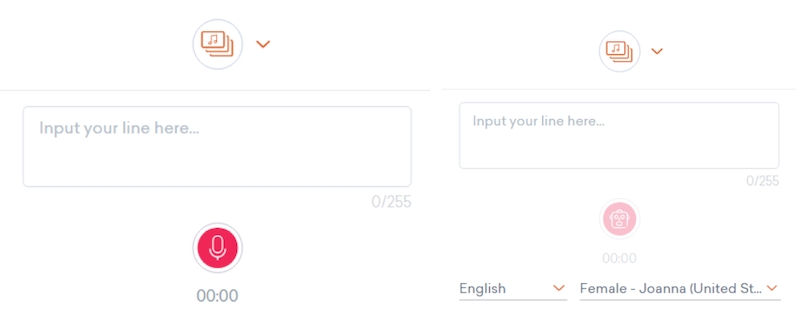
Vyond заставит персонажей синхронизировать губы с любым произносимым звуком, который вы добавляете, будь то запись или текст в речь, если вы свяжете персонажа и клип в свойствах персонажа.
Свойства
Каждый элемент, который вы добавляете, имеет свойства, которые можно изменить, чтобы сделать его уникальным и лучше вписать в ваше видео. Эти свойства отображаются в правом верхнем углу экрана, где кнопки регулярно меняются в зависимости от того, что вы выбрали.
Для каждого элемента стандартно три кнопки: эффект входа, путь движения и эффект выхода. Как правило, они самые правые.
Персонажи:

Персонажей можно менять местами, учитывая позу, выражение или диалог. Это позволит вам еще больше отличить своего персонажа от других и помочь ему легко вписаться в сценарий вашего видео.
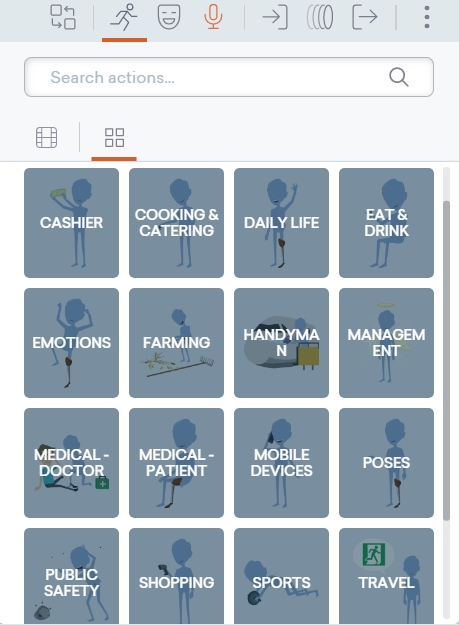
Реквизит:

Реквизит можно поменять местами или изменить цвет. Замена позволяет вам заменить опору другим элементом, не удаляя анимацию и переходы, а изменение цвета позволяет перекрасить опору в соответствии с цветовой схемой вашего видео.
Графики:

Диаграммы можно менять местами, принимать данные, поддерживать несколько настроек и поддерживать все варианты текста обычного текстового объекта, такие как шрифт и цвет.
Текст:

Вы можете менять местами текст, редактировать его свойства и менять цвет. Доступно все, от вертикального выравнивания до размера шрифта, поэтому есть множество вариантов настройки.
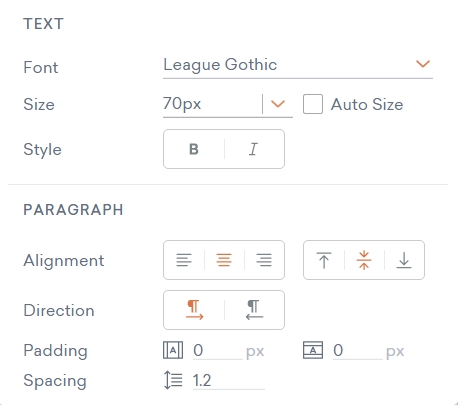
аудио:
Аудиоклипы на самом деле не имеют никаких свойств, кроме замены. В основном это происходит потому, что аудиоклипы не имеют визуальной составляющей. Если вы хотите добавить затухание, вам нужно щелкните правой кнопкой мыши клип> настройки> затухание. Этот процесс немного слишком сложен, учитывая, насколько проста остальная часть программного обеспечения.
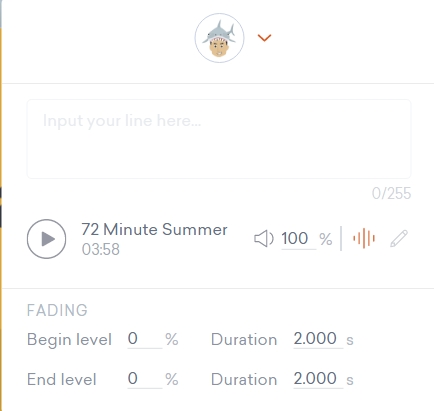
Создатель персонажа
Создатель персонажа – ключевая особенность Vyond, которая отличает его от других анимационных программ. Эта функция позволяет вам создавать многоразового персонажа из шаблона, который затем может быть легко вписан в любой из включенных шаблонов поз, действий и выражений.
Для создания персонажа доступно множество ресурсов, поэтому вы определенно можете сделать что-то уникальное, соответствующее вашему бренду, или что-то нелепое для какой-то странной конкретной цели.
Чтобы использовать создатель персонажа, щелкните значок человека в левом верхнем углу, а затем кнопку +.
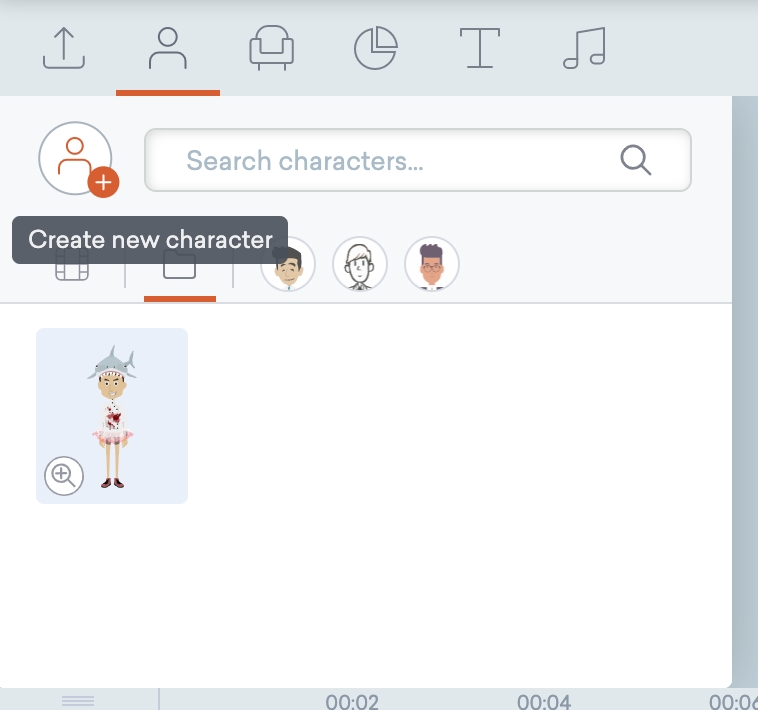
Как только вы это сделаете, вас спросят, в каком стиле вы хотите создать своего персонажа. Без бизнес-плана вы не сможете создать персонажа в современном стиле, но вы можете использовать бизнес-шаблоны и шаблоны доски. Затем вы должны выбрать тип кузова.
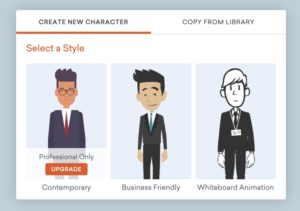
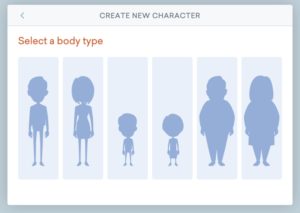
Сначала персонаж будет очень мягким, но вы можете настроить почти все в нем. В правом верхнем углу есть небольшая панель со значками лица, верха, низа и аксессуаров. Каждый из них имеет множество вариантов, охватывающих целый ряд ситуаций.
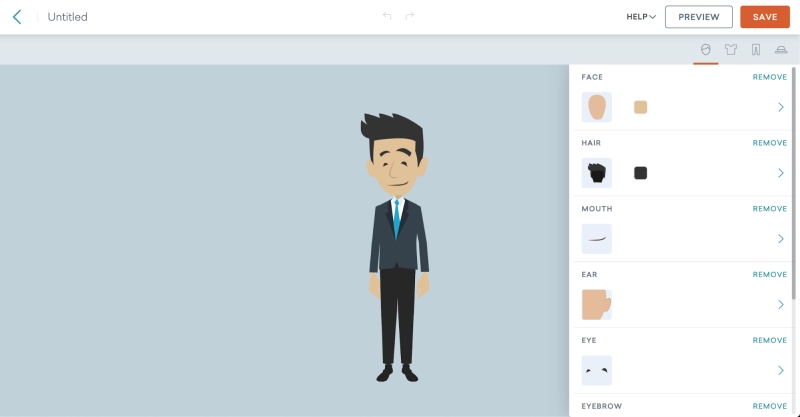
В этом случае я объединил необычную шляпу, рубашку повара и пачку танцовщицы с армейскими ботинками и большими глазами, чтобы продемонстрировать ассортимент доступных предметов.
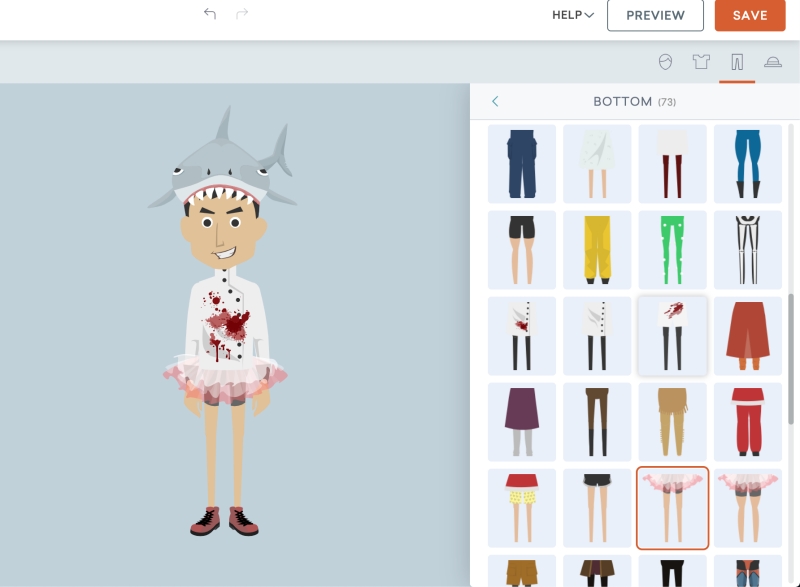
Как только вы закончите и сохраните своего персонажа, вы можете добавить его в сцену и использовать кнопки в правом верхнем углу, чтобы изменить позу, эмоции и звук, связанные с персонажем.
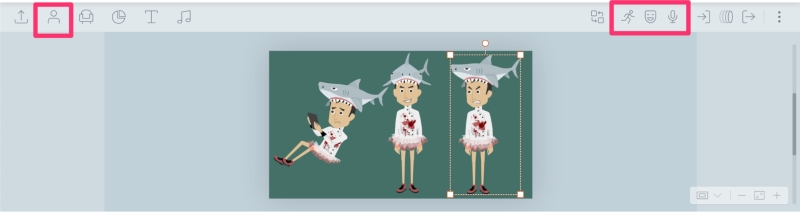
В целом, создатель персонажей очень надежный и, возможно, одна из лучших функций Вионда.
Сохранение и экспорт
Всем нравится видеть, как их видео получается по мере их продвижения, и именно здесь появляется функция предварительного просмотра. Вы можете просмотреть в любое время, либо из определенной сцены, либо с самого начала.
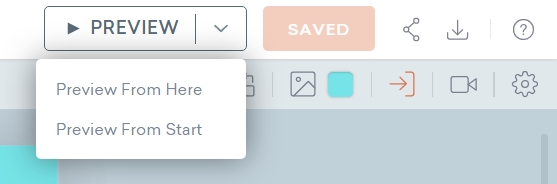
В отличие от некоторых приложений, вы не можете просто использовать временную шкалу для просмотра видео. Кроме того, между каждым предварительным просмотром есть короткое время загрузки.
Если вы довольны своим видео, то пришло время опубликовать его! Есть два способа сделать это: Поделиться и Скачать.
При совместном использовании вы можете предоставить открытую ссылку или индивидуальную ссылку для доступа к вашему видео, нажав кнопку с тремя кружками в правом верхнем углу.
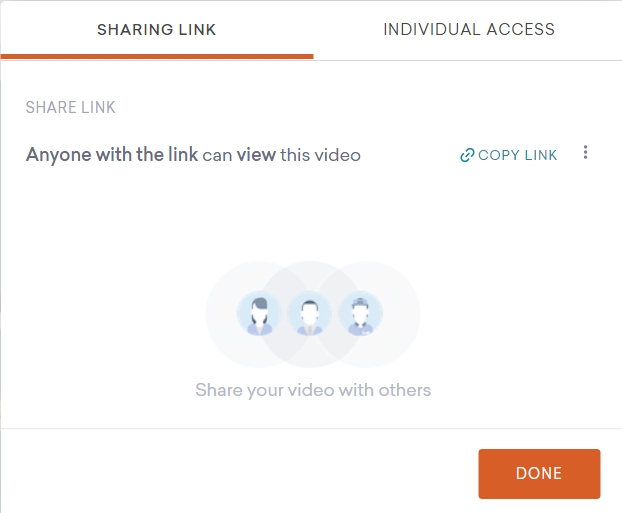
Предоставление доступа определенным лицам также позволит вам предоставить им доступ для редактирования, а не только для просмотра.
Вы также можете загрузить свое видео в виде фильма или анимированного GIF (каждый из них ограничен разными уровнями оплаты). Есть два варианта качества — 720p и 1080p. Если вы выберете gif, вам нужно будет выбрать размер, а не разрешение.
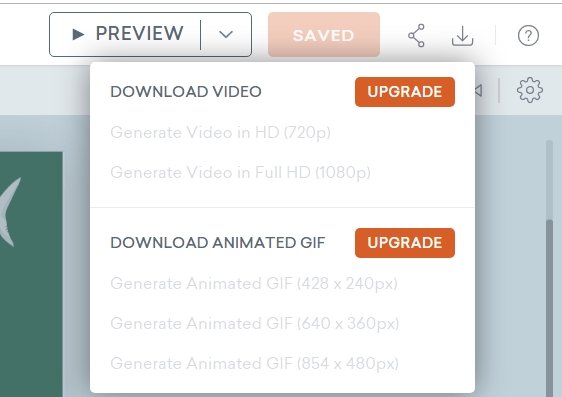
Все видео Vyond экспортируются со скоростью 24 кадра в секунду, и это нельзя изменить без возни в сторонней программе, такой как Adobe Premiere.
Поддержка
Как и в большинстве современных программ, в Vyond есть библиотека часто задаваемых вопросов и вспомогательной документации, которую вы можете просмотреть, чтобы найти ответы на большинство вопросов (проверить это здесь).
У них также есть поддержка по электронной почте, которая работает в обычные рабочие часы по стандартному тихоокеанскому времени. Поддержка в чате также доступна, но только для участников бизнес-уровня.
Я обратился в их службу поддержки по электронной почте, когда сначала не смог понять, как загрузить аудио. Они ответили в течение одного рабочего дня, связав меня со статьей часто задаваемых вопросов, которая решила проблему.
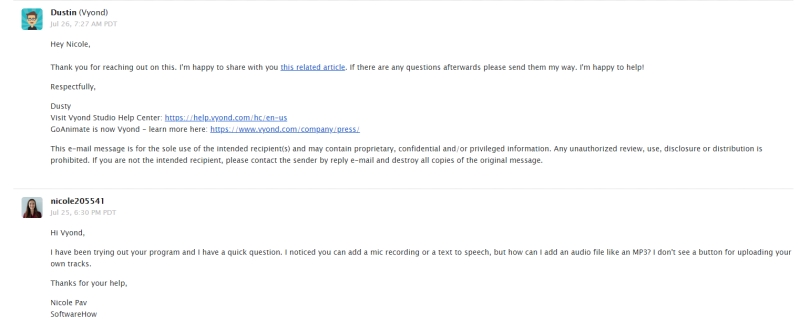
Так как мое исходное сообщение было отправлено в нерабочее время, то прислали автоподтверждение, что сообщение получено, а реальный ответ на следующий день. Я был доволен, что получил четкий и быстрый ответ.
Причины моих оценок
Эффективность: 5/5
Vyond хорош в том, для чего он создан. Вы можете легко создавать анимационные видеоролики в нескольких стилях, настраивать их так, чтобы они выделялись, и относительно легко эффективно передавать сообщение. Он предоставляет вам все инструменты, необходимые для достижения успеха, от управления мультимедиа до большой библиотеки ресурсов.
Цена: 3.5 / 5
Vyond, вероятно, самое дорогое программное обеспечение для анимации, с которым я сталкивался, просматривая различные инструменты для анимации на доске. Бесплатного плана нет вообще — только короткая бесплатная пробная версия. Самый низкооплачиваемый уровень составляет 49 долларов в месяц.
Различия в программном обеспечении и планах недостаточно велики, чтобы оправдать такой скачок цен — в бизнес-плане в качестве преимуществ выделяются поддержка чата в реальном времени, совместная работа в команде, импорт шрифтов и создатель персонажей, но некоторые из них уже являются стандартными для более низких уровней на менее дорогих. программного обеспечения.
Легкость использования: 4 / 5
В целом, это программное обеспечение очень легко подобрать. Он предлагает краткое введение в макет, когда вы начинаете, и вам не нужно многого, чтобы начать работу. Все довольно интуитивно понятно, и единственный случай скрытого меню, с которым я столкнулся, был при попытке редактирования аудио. Тем не менее, я поставил одну звезду, потому что временная шкала является ключевым компонентом редактирования видео, и меня очень расстраивало, что я не мог расширить ее настолько, чтобы работать было комфортно.
Поддержка: 4/5
Vyond предлагает стандартный набор часто задаваемых вопросов и пояснительных документов на своей странице справки, которая аккуратно организована и легко доступна для поиска. У них также есть поддержка по электронной почте, если вы не можете найти то, что вам нужно. Оба они довольно стандартны для такого веб-инструмента. Наконец, они предлагают поддержку в чате, но только для пользователей с бизнес-планом. Хотя это немного утомительно, их поддержка по электронной почте работает довольно быстро, поэтому вы, вероятно, не задержитесь значительно.
Кроме того, программное обеспечение в целом довольно интуитивно понятно, поэтому вам не нужно будет сильно полагаться на поддержку для начала.
Вионд Альтернативы
VideoScribe: VideoScribe ориентирован на видео с доски, но предлагает многие из тех же функций, что и Vyond, такие как большая библиотека активов, настраиваемые носители и простой в использовании интерфейс. Структура ценообразования гораздо более удобна для любителей или любителей с большим количеством одинаковых функций. Прочитайте наш полный Обзор VideoScribe.
Adobe Animate: Если вы хотите вывести свою анимацию на профессиональный уровень, Adobe Animate — это инструмент, который поможет вам в этом. Это отраслевой стандарт с крутой кривой обучения, и вам нужно будет предоставить свои собственные медиафайлы, но вы можете создавать великолепные анимации, которые выходят за рамки простого программного обеспечения перетаскивания. Вы можете получить программное обеспечение за 20 долларов в месяц или в составе более крупного пакета Creative Cloud. Прочитайте наш полный Adobe Анимация обзор.
Moovly: Moovly — хороший вариант, если вы хотите больше сосредоточиться на информативном видео или редактировании видео. Настройка почти идентична Vyond, но временная шкала более надежна, а Moovly — это скорее редактор, чем создатель (хотя он поставляется с шаблонами и активами). Прочитайте наш полный Moovly обзор.
PowToon: Если вы предпочитаете анимированный стиль стилю доски, Powtoon может быть вашей предпочтительной программой. Он работает в Интернете, как и Vyond, но работает как создатель презентаций и видеоредактор. Он также включает больше шаблонов видео, чем шаблонов клипов. Также есть похожее использование персонажей, хотя они не такие настраиваемые. Прочитайте наш полный обзор потуна.
Заключение
Вионд это программное обеспечение с большой универсальностью и мощностью, но явно предназначено для бизнеса или корпоративных пользователей. Такие функции, как создатель персонажа, помогают сделать его уникальным в толпе подобных программ.
Программа была проста в использовании и очень эффективна, поэтому я рекомендую ее, если вы готовы немного раскошелиться.
Итак, что вы думаете об этом обзоре Vyond? Полезно или нет? Оставьте комментарий ниже.
последние статьи